
|
|
|||||||||||||||
|
МНОГОПРОФИЛЬНАЯ ДИСТРИБУЦИЯ КОМПЬЮТЕРНОЙ ТЕХНИКИ И ПОТРЕБИТЕЛЬСКОЙ ЭЛЕКТРОНИКИ
|
||||||||||||||||
|
||||||||||||||||
|
Неультрабуки. Dell Inspiron 14z (N411z) — универсальный 14-дюймовый ноутбук с типичными для класса параметрамиКорпус с металлическими деталями и средней толщиной, неплохая клавиатура и хорошее время автономной работыПеред тестированием Dell Inspiron 14z я не ждал от этой модели ничего особенного. Однако обстоятельства сложились так, что мне пришлось использовать этот ноутбук неделю в очень активном режиме, с большим количеством поездок и работы «на выезде». После близкого знакомства и совместной работы герой обзора оставил приятное впечатление. Это крепкая, вполне портативная и удобная в работе система. Не без недостатков, но со своими достоинствами. Что это за достоинства и недостатки — подробнее расскажем в материале. Говоря о ноутбуках Dell, стоит упомянуть о том, что на Западе компания известна в первую очередь тем, что первой предложила модель кастомизации — когда на сайте производителя можно собрать ноутубк под себя, выбрав только те опции и параметры конфигурации, которые нужны покупателю. В России (в т. ч. из-за сложностей с таможней) доступны только ноутбуки с фиксированной конфигурацией. Поэтому некоторые возможности в России недоступны, а некоторые — есть только в определенных моделях. Например, для Dell Inspiron 14z в качестве опции доступны выбор цвета корпуса или подсветка клавиатуры (кстати, последняя добавляет к цене где-то около 1000 руб. на наши деньги). В России эти опции если и есть, только для некоторых конфигураций. Это обязательно надо учитывать при выборе. Еще надо упомянуть о том, что есть два разных ноутбука с одним названием. Тот, что был у нас на тестировании, (новое поколение) имеет индекс N411z, по которому поисковики находят именно его. Две модели различаются между собой очень существенно, и совпадение названий легко вызывает путаницу. Ну а мы переходим к обзору Dell Inspiron 14z. Конфигурация линейкиДля начала традиционно посмотрим, как описывает и позиционирует линейку Inspiron 14z производитель. Основные указанные достоинства этой модели: тонкий и легкий алюминиевый корпус, хорошая производительность и развлекательные функции. Пожалуй, если суммировать все 8 пунктов основных достоинств, то к этому можно добавить только элегантность и возможности по подключению к различным беспроводным сетям. Сформулировано все в очень общем виде, так что описание подойдет практически к любому ноутбуку. Технические характеристики линейки указаны в настолько общем виде, что вообще сложно составить хоть какое-то впечатление о модели. Поэтому придется дополнить его информацией из наших тестовых утилит.
Бедность описания технических характеристик на сайте производителя поражает. Чтобы составить таблицу, пришлось по крупицам собирать информацию из нескольких источников, например, смотреть данные о продающихся моделях. Что касается возможных конфигураций, то технические параметры платформы практически ничем не выделяются из распространенных на сегодня стандартов. Стоит выделить разве что хорошую (и дорогую) беспроводную карту Intel Wireless-n 1030, которая, в частности, поддерживает Intel Wireless Display. На фоне очень скудного описания технических параметров ярко выделяется толщина корпуса, указанная аж до сотых миллиметра. Перепроверить результаты с достаточным уровнем точности нам не удалось. Зато вес указан довольно расплывчато: от 1,92 кг. Наш ноутбук с 6-элементной батареей весил 2,02 кг. Блок питания с кабелем — еще 450 граммов. На сегодняшний день для 13-дюймовых ультрабуков нормальным считается вес в 1,3 кг (хотя он сильно зависит от емкости батареи), а тонкие и легкие 14-дюймовые ноутбуки вплотную подбираются к 1,7 кг. На этом фоне Dell Inspiron 14z выглядит немного тяжеловесно. И, раз уж речь зашла о батарее, необходимо отметить, что, согласно спецификациям, стандартной является маленькая четырехэлементная батарея, в то время как на тесты к нам (и ко всем остальным изданиям) приходила модель с гораздо более емкой 6-элементной (она выступает вниз из корпуса). Это следует учитывать при выборе ноутбука, т. к. иначе время автономной работы купленного вами Dell Inspiron 14z с маленькой батареей может разочаровать. Об остальных характеристиках и особенностях ноутбука мы подробно расскажем далее. Внешний вид и эргономика корпусаС первого взгляда видно, что крышка Dell 14z металлическая. Для того чтобы подчеркнуть этот факт, дизайнеры применили соответствующую текустуру под неполированный металл. Оттенок подобран хорошо, на ноутбук приятно смотреть, и при этом он не мозолит глаза при длительном знакомстве. Сейчас такие цвета стали популярны для домашних и рабочих ноутбуков среднего уровня: не так скучно и строго, как черный, но выглядит респектабельно и уместно практически в любой обстановке. Для тех, кто желает выделиться, есть другие варианты цвета. Судя по данным в интернете, есть еще как минимум черный и ярко-красный варианты корпуса, но вот будут ли они в России? Боковые и задняя грани корпуса чуть приподняты, и закрытая крышка ложится не поверх, а внутрь корпуса. Сзади петельный узел расположен не на задней грани, а внутри корпуса, и корпус выступает за петлю чуть ли на сантиметр. Причем корпус еще и поднимается вверх, т. е. в районе петель закрытая крышка не выступает из корпуса. Несмотря на необычный вид, особых недостатков я не увидел. Разве что максимальный угол открытия крышки небольшой, где-то 140—150 градусов. Но этим недостатком страдают и все ноутбуки с г-образными петлями. Вообще такая конструкция корпуса (когда корпус сзади выступает за крышку, а петли находятся не на краю) очень распространена среди новых серий ноутбуков Dell. Но и особых преимуществ я у нее не обнаружил. Бока корпуса закруглены книзу: этот ноутбук очень удобно поднимать со стола и вообще носить в руках. Так что если вы часто носите ноутбук в руках, обратите внимание на Dell Inspiron 14z. Но у этого решения есть и минус: разъемы пришлось прятать под крышечки, чтобы они не мешали при переноске и не портили внешний вид. Впрочем, подробнее мы об этом поговорим ниже. Между корпусом и крышкой есть щель, так что подцепить и поднять крышку проблем не представляет. Однако сделать это одной рукой не удастся: корпус будет тоже подниматься, его приходится придерживать. Ход у петель довольно тугой, доводчика нет. Открытый ноутбук в целом сохраняет тот же спокойный рабочий вид, что и закрытый. Клавиатурная панель тоже металлическая и коричневая, тачпад с ней одного цвета и лишь не много утоплен, так что на панели выделяется слабо. Клавиатура черная, причем клавиши из матового пластика, а подложка — из глянцевого. Вокруг клавиатуры идет хромовый молдинг, визуально оживляющий ноутбук. Плоская рамка экрана сделана из матового пластика и вообще никак не обращает на себя внимание. Эстетам могут не понравиться синие наклейки на коричневом фоне, уж больно неприятное сочетание цветов. Внешний вид ноутбука оставил неплохое впечатление: ничего особенного, но при этом он не раздражает и не кажется слишком уж скучным. Надо отметить, что внешний вид хорошо подходит под позиционирование модели. Что касается прочности, то тут замечания есть. У меня выскочила из паза одна из защелок металлиеской клавиатурной панели, но защелкнулась обратно. Скрипит сопряжение пластика и металла перед тачпадом, правее от него. Край пластиковой панели ощутимо ходит. Не знаю, насколько это влияет на общую прочность корпуса, но тем не менее. Наконец, пластиковая рамка экрана сбоку плохо закреплена, если взяться за нее, пластик сильно ходит относительно металлической части и скрипит. Традиционно хочу отметить, что металлическая внешняя поверхность крышки хотя и должна быть прочной, склонна к образованию небольших неприятных вмятин (например, в нашем случае они практически наверняка появились от того, что ноутбук носили на тесты в одном пакете с блоком питания), так что к ней надо относиться аккуратнее, а то она быстро приобретет «помятый» вид. Причем получить вмятину на верхней крышке довольно просто, и большого давления для этого не нужно. На коричневой металлической крышке очень заметны отпечатки пальцев. Если вы работаете с ноутбуком на столе, то открывая и закрывая крышку будете браться за пластиковую вставку в верхней части крышки (под ней находятся антенны беспроводной связи). Однако если носить ноутбук в руках, он почти мгновенно приобретает заляпанный вид. Опять же традиционно для Dell стоит отметить странноватый блок питания. Он довольно большой, но при этом очень тонкий. Однако преимущество сводится на нет очень толстым штекером, провод из которого выходит назад, вдоль одной из широких граней корпуса. Зачем так сделано — я не очень понимаю. Эргономика корпусаНа передней грани разъемов нет, только индикаторы. Динамики играют от поверхности. На задней панели расположен прикрытый крышкой разъем RJ-45 для проводной сети, а также разъем питания. Штекер у Dell очень толстый и длинный, диаметром почти в сантиметр, держать его в пальцах удобно. Когда БП включен в сеть, кольцо на штекере светится голубым светом, т. е. его легко найти даже в темноте. Хотя разъем расположен на задней грани, воткнуть штекер легко, заведя руку сбоку, не надо каждый раз вставать и перегибаться за матрицу. Разъемы и порты расширения расположены на боковых гранях корпуса и, как уже отмечалось, закрыты крышками. Так ноутбук удобнее носить, плюс, в разъемы не забивается грязь и пыль. Но для того, чтобы вставить что-то, приходится открывать эти крышечки, а это не очень легко сделать, практически всегда приходится поворачивать ноутбук к себе и подцеплять их ногтем. На левой грани под крышечкой находятся Mini Displayport, HDMI и один порт USB 2.0. Далее идет большая решетка вентиляции. Ближе к передней грани (и уже не под крышечкой) расположен картовод SD/MMC. Его в принципе можно найти даже на ощупь. На правой грани, под другой крышечкой, находятся два порта USB 3.0 и единый разъем для аудиогарнитуры. Чуть правее от них — порт для замка Кенсингтона. Ближе к передней грани все место занято оптическим приводом. Дно плоское и скучное, если можно так выразиться. Вентиляционные решетки расположены под вентилятором процессора (он, вероятно, будет быстро забиваться пылью) и около слотов памяти. В целом, набор портов вполне подходит для рабочей портативной модели. Меня несколько удивило, что здесь установлены и HDMI, и Displayport, да еще и в вариации Mini. Понемногу возникает предположение, что производители ставят именно этот разъем в виде «тренировки» перед переходом на Thunderbolt. Тем более что Displayport, по-моему, особо не прижился, проиграв HDMI. Расположение разъемов более-менее нормальное. Однако, например, если вы захотите подключить современный жесткий диск, то подключить его можно будет только справа, где есть USB 3.0. Но больше всего досаждают все-таки крышечки. С одной стороны, когда выходишь из дома, все равно все отключаешь от ноутбука, да и носить его так удобно. С другой — вставить что-то в дороге сложно, приходится поворачивать ноутбук, подцеплять крышечку ногтем… пока устройство или разъем вставлены, крышечка болтается снизу. Ну и хотя бы разъем аудиогарнитуры можно было бы и вынести из-под крышечки. Из плюсов можно отметить, что когда ничего не вставлено, Dell Inspiron 14z выглядит аккуратнее других ноутбуков. КлавиатураВ последние пару лет качество клавиатур у всех производителей сильно выросло и подтянулось к уровню лидеров. Сейчас, скорее, сложно встретить плохую клавиатуру. Клавиатуры ноутбуков Dell последнего поколения также стали гораздо лучше по ощущениям. Раскладки клавиатур тоже уже устоялись, за исключением лишь нескольких моментов. В этой клавиатуре все клавиши расположены оптимально, претензий при работе не возникает. Курсор вдвинут в клавиатуру, но зато клавиши полноразмерные, поэтому промахов не происходит. Клавиши курсора легко находятся на ощупь. Клавиатура островная, клавиши не строго прямоугольные, а немного скругленные. В центре клавиши сделано небольшое углубление, благодаря чему печатаешь чуть четче. Клавиши сделаны из шероховатой пластмассы, но ощущения от работы приятные. Ощущения от печати тоже хорошие. Хотя клавиатура потребовала некоторого привыкания, потом на ней без проблем можно было печатать с высокой скоростью и без опечаток. Дополнительные клавиши и индикаторыТрадиционно начнем с индикаторов. Они расположены на передней грани, всего их четыре: индикатор работы ноутбука, индикатор обращения к жесткому диску, индикатор батареи (неудобно, что он не показывает переход от работы от сети с полностью заряженной батареи к работе от батарей — не горит в обоих случаях) и индикатор беспроводных сетей. Все индикаторы светятся молочно-белым светом. Расположение индикаторов крайне неудобное: они расположены на передней стенке корпуса, но т. к. она закруглена, то смотрят они вниз. Увидеть их при работе с ноутбуком очень сложно, приходится либо нагибать голову, либо поднимать ноутбук со стола. При работе индикаторов не видно вообще, а чтобы понять, например, зарядилась ли батарея у выключенного ноутбука, его приходится приподнимать или брать на руки. Дополнительных клавиш в Dell inspiron 14z три. Самая левая запускает Центр мобильности Windows, в который, помимо стандартных настроек, добавлены собственные настройки Dell. В частности, можно выбрать отдельное включение Bluetooth, действие для единственной свободной кнопки (она запускает что-то на выбор пользователя), выбор беспроводных сетей, которые включаются клавиатурным сочетанием (есть и опция сотового модема, у нас неактивная. Будем надеяться, что и на российский рынок попадут модели с 3G), выбор функции клавиш Fx (работать им как F1-F12 или для выбора мультимедийных функций), отключение тачпада и распознавание пользователя по лицу для входа в систему. Вторая кнопка запускает Dell Support Center — фирменную утилиту, которая отвечает за настройку системы, бэкап и восстановление данных пользователя, загрузку новых драйверов и т. д. Наконец, третья кнопка настраивается пользователем и позволяет, например, запустить одно приложение на выбор. Что касается сочетаний с Fn, то они позволяют выполнить базовые функции: переключение вывода на внешний монитор , включение беспроводных сетей, отключение тачпада, регулировку яркости, управление воспроизведением и регулировку громкости. К сожалению, сочетания для усыпления ноутбука нет. Впрочем, это можно делать и кнопкой, и закрытием крышки. ТачпадТачпад у этой модели относительно небольшой, с очень гладкой пластмассовой поверхностью, по которой палец скользит легко, и двумя выделенными кнопками. Настройки ускорения у тачпада очень хорошие, курсор движется быстро и четко. Проблем в использовании у меня не возникло никаких (хотя в интернете есть жалобы на сложность работы с жестами мультитач). Dell зачем-то включает опцию «фиксация при переносе», т. е. если вы тащите объект, не надо удерживать его кнопкой, а чтобы отпустить — надо еще раз щелкнуть по тачпаду. В обычной жизни мне это неудобно, т. к. часто режим включается, например, если тянешь ползунок скролла, и потом с него невозможно увести мышь, пока не щелкнешь по поверхности еще раз. Тачпад чуть-чуть утоплен в корпус. У меня изредка случались касания поверхности, но действительно редко — по большому счету, печати это не мешало. Большой проблемой в данной модели это не является. ЭкранПараметры экрана Dell 14z настолько обычны для современного ноутбука, что о них можно догадаться. Экран имеет диагональ 14 дюймов, соотношение сторон 16:9 и совершенно типичное на сегодняшний день разрешение 1366×768 точек. Правда, производитель пишет о нем как о «экране высокого разрешения», да еще предлагает смотреть на нем фильмы. Если это экран высокого разрешения, то интересно было бы посмотреть на экран низкого. Субъективно запас по яркости у матрицы хороший, для работы его хватает даже в ярко освещенном помещении (хотя на солнце рассмотреть что-то сложно). Если говорить о точных цифрах, то при максимуме подсветки яркость белого цвета в центре экрана составила 180 нит, черного — 0,94. Если убрать яркость на минимум, то яркоть белого будет 12,5, черного — 0,07 соответственно. В нашей модели матрица глянцевая. Если работать на своем рабочем месте, то экран можно более-менее отрегулировать, однако в дороге или в чужих помещениях блики и отражения источников света становятся проблемой. Особенно внимательно надо выбирать место при работе с картинками. Вертикальные углы экрана, кстати говоря, в лучшем случае средние. ЗвукЗвук произвел неплохое впечатление. Дело в том, что от недорогой рабочей модели всегда ожидаешь качества «ниже плинтуса». В сравнении с этим уровнем акустика 14z производит вполне неплохое впечатление. Динамики расположены на скошенной передней грани и играют «от поверхности». Другими словами, более-менее нормальный звук получается, если ноутбук стоит на столе или другой твердой поверхности. Если поставить его на диван (особенно — на плед), то Dell Inspiron 14z ощутимо глохнет. В первую очередь стоит отметить хороший максимальный уровень громкости — даже в помещении с некоторым уровнем фонового шума ноутбук не потеряется. Звук достаточно детальный, хотя хорошо передаются только верхне-средние частоты. Акустики без вопросов хватит для телефонии. В принципе, вполне можно смотреть даже дублированные фильмы, отторжения и проблем не возникает. Музыку можно слушать только совсем уж в крайнем случае. ТестированиеНу а мы переходим к тестированию производительности и других возможностей нашего ноутбука. И для начала следует внимательно ознакомиться с его конфигурацией.
Конфигурация стандартная для современных ноутбуков — ничего не выделяется и не бросается в глаза. Используется младший процессор, интегрированная графика и довольно медленный жесткий диск, но для недорогой системы, ориентированной на работу в офисных приложениях, такая конфигурация как раз и является оптимальной. Давайте рассмотрим ее подробнее. И начнем традиционно с процессора.  И, на всякий случай, скриншот AIDA64.  Он показывает номинальный, а не текущий вольтаж, зато показывает больше информации о системе. Итак, в нашей системе установлен процесссор Intel Core i3-2330M. Процессор имеет два ядра и четыре потока (технология гипертрединг), его рабочая частота составляет 2,2 ГГц. Технология штатного разгона для процессоров Core i3 производителем не используется. Все остальные характеристики процессора стандартны и ничем не выделяются. Теплопакет для него также заявлен как 35 Вт. Коротко глянем на производительность при работе с памятью. 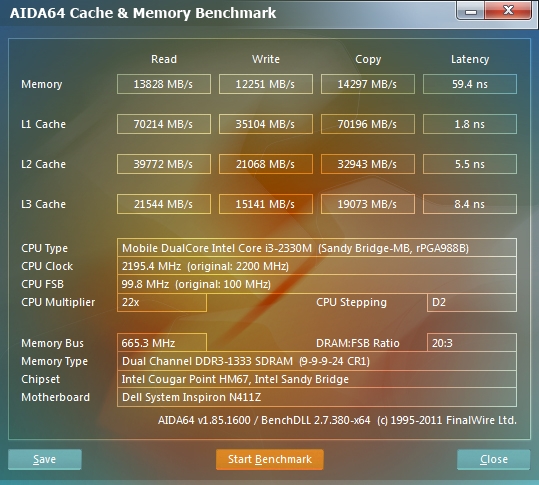 Память работает в двухканальном режиме. Однако производительность чуть ниже, чем у других ноутбуков на этой же платформе. Впрочем, разница несущественна. Наконец, посмотрим на производительность жесткого диска. 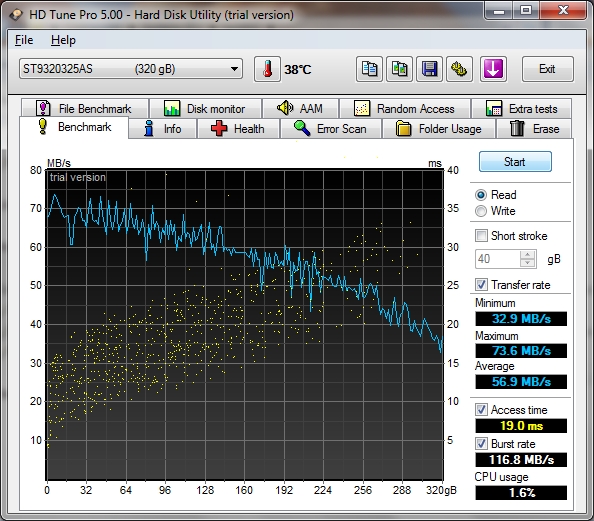 Для современного ноутбука скорость довольно низкая, причем проверка в другой утилите дала схожие цифры. Это может иметь значение при работе в приложениях, активно работающих с жестким диском, либо в случаях, когда система будет активно задействовать файл подкачки. Правда, я при работе особых тормозов не отметил (но я работал только в чисто офисных приложениях), и надо держать в уме, что чем быстрее диск, тем он, как правило, больше греется. Тем не менее, производительность диска стоит оценить как низкую. Работа ноутбука под нагрузкой, нагрев и шумПеред тем, как переходить к оценке уровня производительности нашего Dell Inspiron 14z, стоит оценить, насколько хорошо он выдерживает работу под полной нагрузкой. Для этого мы запускаем нагрузочный тест и смотрим, не перегревается ли процессор. Кроме того, при этом тесте мы оцениваем общий нагрев компонентов и корпуса. Перед началом теста уровень температуры компонентов находится на хорошем уровне. 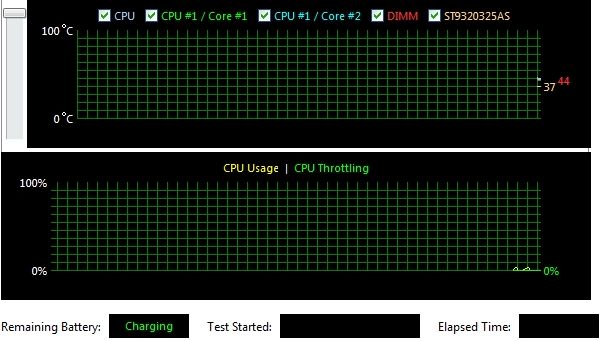 Процессор вполне ожидаемо находится в режиме простоя. 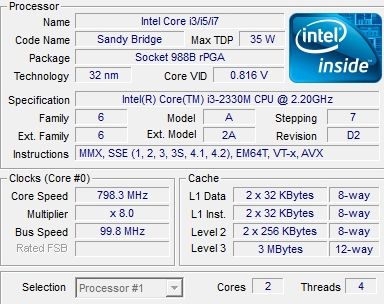 Частота снижена до 800 МГЦ, а напряжение питания — до 0,816 В. Включаем нагрузку. 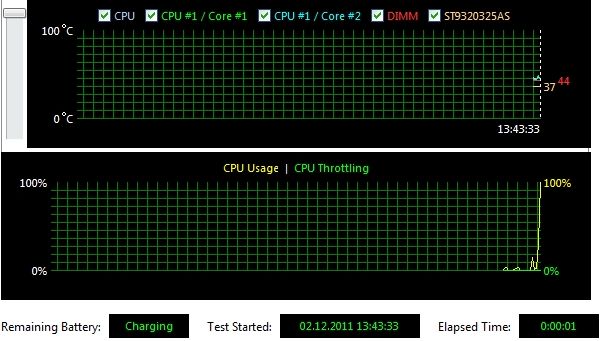 Процессор выходит на номинальную частоту в 2,2 ГГц: 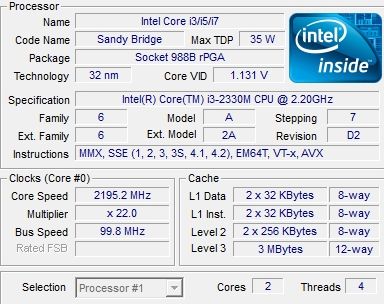 А напряжение пиатния поднимается до 1,131В. 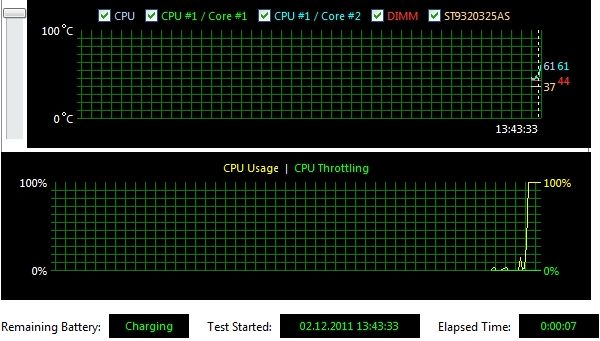 Температура быстро поднимается до 61 градуса, однако дальше рост начинает замедляться. 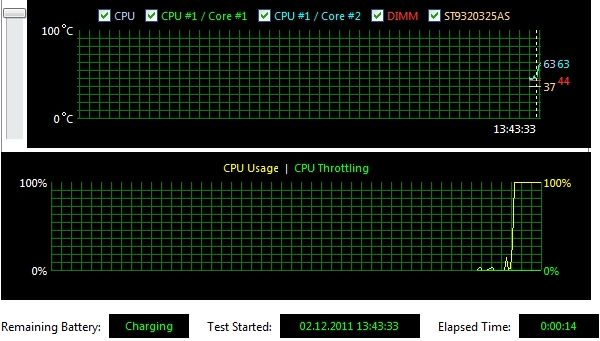 В течение одной минуты после начала нагрузочного теста температура практически стабилизировалась на уровне где-то 70 градусов. 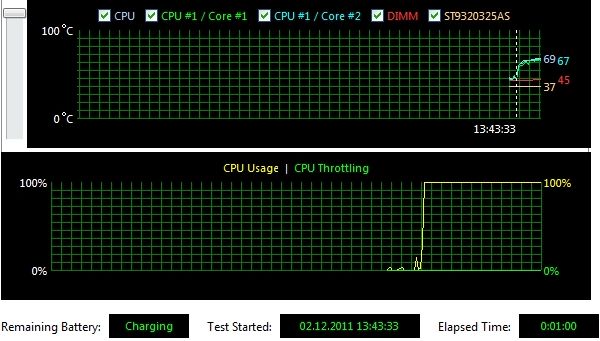 И в дальнейшем уже практически не росла. 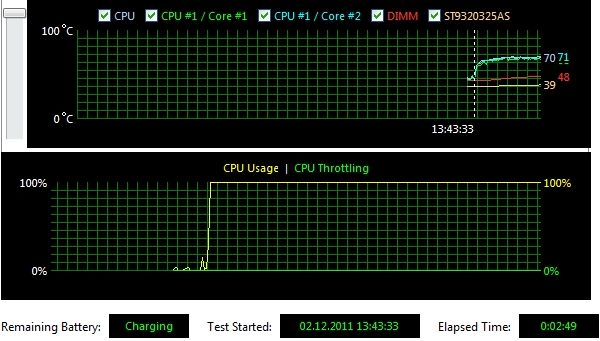 После 40 минут отключаем тест. 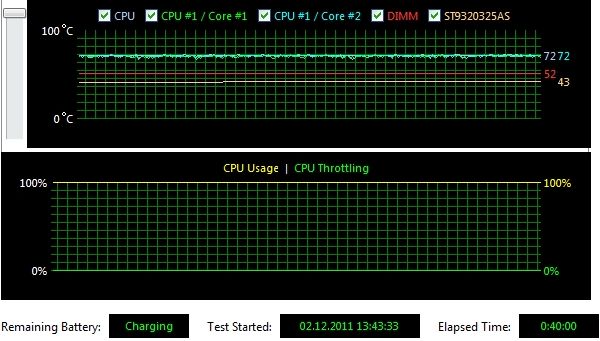 Температура процессора так и осталась на уровне 72 градусов, а вот температура жесткого диска постепенно росла и добралась до 43 градусов. Суммируем данные по нагреву компонентов платформы.
Уровень нагрева что процессора, что жесткого диска можно оценить как невысокий. В работе никаких проблем с ними не будет. В простое корпус греется очень слабо: самое горячее место на дне имело температуру всего в 32 градуса, остальной корпус был комнатной температуры. После длительной нагрузки в самом горячем месте дна температура поднялась до 36 градусов. Это уже заметный нагрев, но вполне терпимый. Температура выхлопа стала 47 градусов. Стоит отметить. что сильно нагрелась левая площадка, ее температура составила 34 градуса. Поэтому если ноутбук долго работает на полную мощность, печатать становится не очень приятно. Ну а мы переходим к тестированию производительности. Тестирование в синтетических пакетахДля начала посмотрим на производительность системы в синтетических тестах. На современном этапе синтетические тесты дают достаточно мало информации о производительности и функциональности платформы. Подробнее о том, почему так, можно прочитать в презентации методики. Максимум они могут показать примерное место системы в сравнении с другими системами, но очень примерно: можно определить, какая система быстрее, но вот насколько быстрее — на этот вопрос ответа не будет, тем более что он сильно зависит от типов используемых задач. Основной плюс синтетических тестов: их очень легко запустить, т. е. любой пользователь может сравнить любую выбранную систему со своей либо две системы между собой. Поэтому на данном этапе мы оставляем синтетические тесты в программе тестирования. При выборе ноутбука для сравнения мы столкнулись с некоторой сложностью: на эту роль прекрасно подходит любой из протестированных нами недавно «неультрабуков»: они все имеют схожие технические характеристики, конфигурацию и время работы от батарей. В конце концов мы решили взять для сравнения MSI X-slim X460DX. Напомню, этот ноутбук построен на Intel Core i5-2410M и при этом имеет внешнюю видеокарту NVIDIA 540M. Кстати, в его обзоре эта платформа сравнивается с ультрабуком на базе процессора Core i7-2677M. Сразу отмечу, что оба процессора поддерживают технологию Hyperthreading, т. е. оба имеют 2 ядра и 4 потока. Частоты у них почти одниаковые, 2,2 ГГц и 2,3 ГГц соответственно. Только Core i5-2410M имеет еще технологию Intel Turbo Boost и умеет разгоняться до 2,9 ГГц. Для начала — рейтинг операционной системы Windows 7. Это самый простой тест, к тому же, рейтинг составляется для любого компьютера и ноутбука с операционной системой Windows, поэтому сравнить результаты двух систем можно мгновенно.
Как уже говорилось, тест довольно неточный. Здесь это хорошо проявляется: Тест Cinebench. Тест компании MAXON, которая занимается разработкой пакетов трехмерного регулирования, т. е. тест представляет собой адаптированную версию реального движка. Используется и старый Cinebench R10, и более современнй Cinebench 11.5. К сожалению, для версии 10 официальное описание уже недоступно. Пакет проводит рендеринг трех сцен. В результаты выдается рендеринговая оценка: производительность одного ядра процессора, производительность всего процессора (вычисления распараллеливаются на все имеющиеся ядра), производительность графической подсистемы в OpenGL. В состав пакета 11.5 входит два теста, один из них замеряет производительность центрального процессора, второй — производительность видеокарты в OpenGL. Подробнее на сайте производителя.
В этом тесте разница в производительности между процессорами заметна очень сильно. Производительность в реальных приложенияхС ноября мы начали тестировать производительность ноутбуков по новой методике, которая включает в себя оценку производительности системы в реальных приложениях. Подробную информацию об этой части исследования, используемом ПО и его настройки можно прочитать в соответствующем материале на нашем сайте. Используемые методики в целом аналогичны настольной методике, поэтому полученные результаты измерений (но не рейтинги! они всегда будут другими из-за другого набора приложений) можно сравнивать и с настольными системами. Исключение составляет раздел «Игры», для игр введены новые упрощенные настройки и более низкое разрешение, позволяющее гарантированно запускать их на системых с любым разрешением. Также уменьшен размер тестового файла в Photoshop, поэтому результаты этого приложения тоже нельзя сравнивать напрямую. АрхивированиеВ этом тесте измеряется скорость архивирования набора файлов с помощью архиваторов 7z и WinRAR. Кроме того, проверяется скорость распаковки зашифрованного и паролем архива с помощью WinRAR. Тест в первую очередь критичен к скорости процессора и памяти.
Архивирование показывает заметное преимущество Core i5-2410M. Производительность браузеровДля оценки производительности браузеров мы используем два теста: Google V8 и SunSpider. Оба теста измеряют, по большому счету, одно и то же: скорость работы Javascript. Впрочем, это самый требовательный к производительности компонент движка браузера, поэтому исследование его вполне оправданно. Напомню, в нашей методике невозможно получить данные Chrome в тесте SunSpider из-за внутренней ошибки. Тест Google V8 выводит тест в баллах.
Тест Sunspider выводит результат в миллисекундах, и, в отличие от предыдущего теста, здесь чем меньше результат, тем лучше.
И здесь разница вполне заметна. Просмотр видео высокого разрешенияТест показывает, насколько ноутбук справляется с воспроизведение видео высокого разрешения. Для оценки используется ролик в формате FullHD 1080P, закодированный H.264, и плеер Media Player Classic Home Cinema. Ролик проигрывается в программном режиме, когда обработкой изображения занимается только центральный процессор, и с включением аппаратного ускорения. Тест замеряет загрузку процессора в обоих случаях.
В этом тесте также видно, что Сore i3-2330M отстает, причем и при включенном аппаратном кодировании, и при выключенном. Работа с фотографиямиДля тестирования производительности ноутбука при работе с цифровыми фотографиями были оставлены два тестовых пакета: ACDSee и Adobe Photoshop. Для ACDsee тест состоит в конвертировании большого количества фотографий из формата RAW в JPEG. В пакете Photoshop замеряется время на обработку фотографий, включая размытие, увеличение резкости, изменение размера и вращение изображения и т. д. Тест замеряет время, затраченное на выполнение этих операций.
Core i5-2410M и здесь впереди за счет существенно большей тактовой частоты. Это видно по большому отрыву в ACDSee, этот тест в первую очередь реагирует на увеличение частоты. Кодирование аудиоВ этом тесте замеряется время кодирования аудиозаписи в один из популярных форматов. Для кодирования используется оболочка dBPowerAmp. Результат теста: балл, выставляемый оболочкой. Балл зависит от времени кодирования. Чем выше балл, тем лучше.
И здесь разница по баллам довольно заметна. Core i5-2410M, младший Core i5, заметно быстрее, чем Сore i3-2330M. Кодирование видеоВ этом тесте мы смотрим, насколько быстро ноутбук кодирует тестовый ролик с использованием форматов DivX, XviD, x.264.
В тесте кодирования видео разница всегда очень наглядна. Вот и сейчас мы видим, насколько Core i5 обгоняет младшего собрата. В реальной жизни эта разница будет очень заметна. Создание видеоВ отличие от предыдущего теста, в этом случае тест эмулирует полноценную работу в видеоредакторе по созданию ролика, включая монтаж, наложение спецэффектов и финальный рендеринг. В тесте используются два программных пакета: Adobe Photoshop и Sony Vegas. Результат теста — время, которое потребовалось на выполнение всего проекта.
К сожалению, Dell не смог пройти тест Adobe Premiere, однако очень существенная разница в Sony Vegas говорит сама за себя. Профессиональные приложенияВ эту группу включены совершенно разные приложения. Объединяет их то, что применяются они в основном в профессиональной деятельности. Сюда входит тест на скорость компиляции проекта с помощью MS Visual Studio 2008, эмуляция работы в пакете математических расчетов MATLAB и скорость выполнения приложений на языке Java.
В профессиональных приложениях разница тоже заметна. Профессиональная 3D-графикаЭтот тест показывает производительность ноутбука в профессиональных пакетах, связанных с трехмерным моделированием. Для теста были отобраны три пакета: 3Ds MAX, LightWave (3D-рендеринг) и SolidWorks (CAD). Для каждого продукта проводится два теста: эмуляция работы и финальный рендеринг. К сожалению, 3Ds MAX стабильно зависал сразу после запуска при эмуляции работы, поэтому для этого теста оставлен только тест с финальным рендерингом сцены.
И в группе 3D-моделирования тоже. Особняком как обычно стоит Solidworks, где особо впечатляющей получилась разница в нагрузочном тесте (он задействует еще и видеоускорение). Хотя и в остальных тестах отрыв приличный. ИгрыЭта группа тестов оценивает производительность ноутбука в нескольких играх. Обращаю внимание читателей, что настройки тестирования для этой группы были изменены по сравнению с настройками методики тестирования платформ, поэтому сравнивать эти результаты с результатами настольных систем нельзя.
Сравнение в играх не имеет особого практического смысла, т. к. в одном ноутбуке стоит интегрированная графика, а в другом — внешняя. Можно лишь сделать общий вывод, что на ноутбуке MSI X460DX играть можно, а на Dell Inspiron 14z — нельзя. Перед началом теста мне казалось, что разница будет не очень существенной, так что ради экономии вполне можно брать и Core i3 вместо Core i5. На практике же оказалось, что разница есть, и разница вполне заметная в повседневных задачах. Поэтому если вы часто используете приложения, дающие большую вычислительную нагрузку на процессор, то стоит выбрать ноутбук с Core i5, он способен существенно сэкономить вам время. От себя могу сказать, что практически нигде не чувствовал тормозов, но я работал только в офисных приложениях, самой сложной задачей было изменение размера фотографий. Поэтому стоит трезво оценивать свои потребности. Если вы будете работать только в текстовом редакторе — вам не пригодится более мощный процессор, а греется он больше, да и стоит дороже. Если же вы часто нагружаете ноутбук, то выбор более мощного процессора окупится сэкономленным временем. Как мы видим, дивиденды тут вполне заметны даже на глаз. Время работы от батарейТестирование на время работы от батарей проводится в двух режимах: режиме минимальной загрузки (чтение текста с экрана) и при просмотре фильма. Тесты проводятся без использования тестовых программ. Параметры энергосбережения: ставится схема питания «сбалансированная», если производитель ноутбука предлагает свою схему питания с близкими характеристиками, выставляется она. Время отключения монитора ставится на «никогда». Других вмешательств в управление питанием (переключение графики, отключение компонентов и пр.) не производится, они остаются на значениях по умолчанию. Яркость экрана выставляется на максимум, беспроводные интерфейсы отключаются. При тестировании ноутбук перезагружается, запускаются все утилиты, установленные производителем (кроме антивирусной программы, она деинсталлируется перед тестами). При тестировании на время автономной работы в режиме чтения никакие программы не запускаются, кроме утилиты, замеряющей время работы от батареи. При тестировании на проигрывание фильма с жесткого диска ноутбука проигрывается фильм в формате avi. Для проигрывания используется портативная версия Media Player Classic, которая содержит встроенные кодеки. Паспортная емкость с большой батареей — 72150 мВт·ч.
Большая и очень емкая батарея сделала свое дело: результаты теста на автономность очень хорошие. Мне ноутбука хватало на долгий день с разъездами — в дороге ноутбук не используешь, поэтому реальное время работы за день получается максимум пять часов. С Dell 14z завершаешь день с запасом, не надо нервничать, что ноутбук вот-вот сядет, да и вечером можно доделать что-то, что забыл сделать днем. Заряда хватит на просмотр двух длинных фильмов, что тоже неплохо. Если сравнивать с конкурентами, то время автономной работы в целом адекватно ситуации на рынке. Чтобы не ходить далеко за примерами, тот же MSI X460DX работает в режиме чтения 7 часов 26 минут, а при просмотре фильма тянет 4 часа 45 минут — но это при том, что батарея у него послабее, 65490 мВт·ч, а сам он ощутимо мощнее. Впрочем, есть и Acer TimelineX 4830TG, который по конфигурации очень похож на MSI X-460DX, а работает дольше, 9 часов 15 мин в режиме чтения и 5 часов 10 мин в режиме просмотра фильма. Батарея у него, согласно отчету, имеет емкость 66 844 мВт·ч. Таким образом, время автономной работы Dell Inspiron 14z с большой батареей само по себе весьма неплохое, ноутбук можно без опаски брать с собой и в длинные, и в короткие поездки. Еще раз отмечу, т. к. это очень важно: результаты получены при использовании большой батареи! При покупке следует проверять, какая именно батарея установлена в вашем ноутбуке. Если маленькая (она не выступает из корпуса снизу), то результаты автономной работы будут существенно ниже! Впечатления от эксплуатации, дополнительная информацияВ ноутбуке установлено довольно много разных программ. С одной стороны, мне лично эти программы были бесполезны и их поп-апы только раздражали. С другой — для обычного пользователя они могут стать вполне неплохим решением некоторых проблем. Ну, например, создание загрузочного диска для рекавери системы, настройка бэкапа пользовательской информации, в т. ч. в облако и т. д. Есть вездесущий McAfee (после приобретения его Intel он стал попадаться намного чаще), какое-то бэкап-решение от Nero и т. д. Есть собственная оболочка Dell Stage, которая представляет собой огромную нашлепку на десктопе. Кстати, на современных ноутбуках очень многих производителях идет триальная версия MS Office 2010, которая может устанавливаться и работать в «облегченном» режиме — доступны только Word Starter и Excel Starter (ограниченной функциональности), в этом виде офис бесплатен. Многим пользователям, между прочим, большего и не надо. В этом ноутбуке почему-то приходилось некоторое время удерживать кнопку запуска, чтобы он стартовал. Может, так реализована защита от случайного нажатия, но здесь она, учитывая, где расположена кнопка, просто не нужна. Позиционирование и выводС одной стороны, уже немного надоело писать про «универсальные рабочие модели», с другой — Dell Inspiron 14z именно такая модель и есть. Причем ее универсальность стоит понимать не в плане «годен для всего, и все потянет», а именно как «может все понемножку». Она нужна скорее как «ноутбук для работы в офисе и дома»: в меру дешевый, в меру производительный, в меру надежный, в меру удобный. Для несложной офисной работы. Dell Inspiron 14z — это модель либо домашняя, либо для малого бизнеса. Ноутбук в первую очередь ориентирован на тех, кто его часто берет с собой: он довольно крепкий, не очень большой и не очень тяжелый, но его хватает и для использования дома, т. е. он может быть единственным ноутбуком.  Кратко суммируем основные плюсы и минусы модели. Плюсы ноутбука :
Минусы ноутбука
|
||||||||||||||||||||||||||||||||||||||||||||||||||||||||||||||||||||||||||||||||||||||||||||||||||||||||||||||||||||||||||||||||||||||||||||||||||||||||||||||||||||||||||||||||||||||||||||||||||||||||||||||||||||||||||||||||||||||||||||||||||||||||||||||||||||||||||||||||||||||||||||||||||||||||||||||||||||||||||||||||











